如何将.csv的数据文件转换成excel格式?
时间:2023-08-27 12:53:20 来源:互联网 阅读:
那么具体该如何解决呢,请跟随小编来按下面的步骤来操作:
1、在电脑上选择打开【.csv】文件,如下图所示。
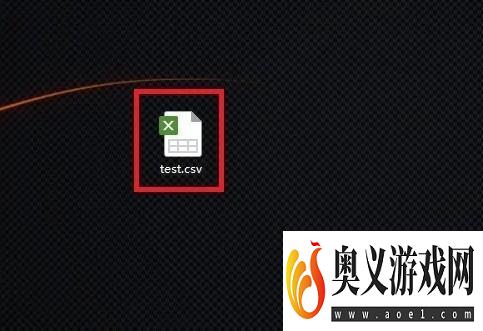
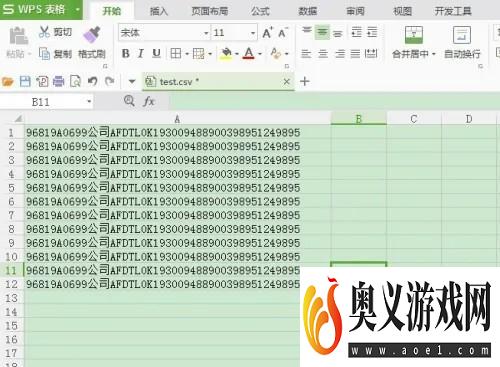
2、在打开的.csv文件,选中要进行数据分离的列,在工具栏中依次选择打开【数据】-》【分列】,如下图所示。
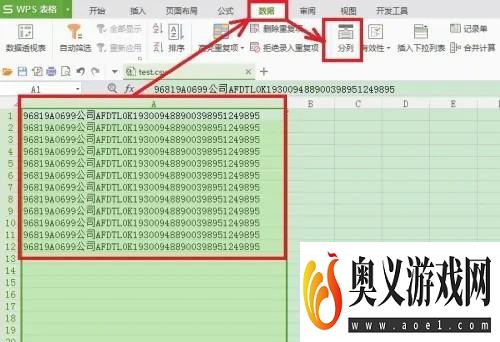
3、在打开的【文本分列向导1】页面,选择【原始数据类型】后,点击【下一步】,如下图所示。
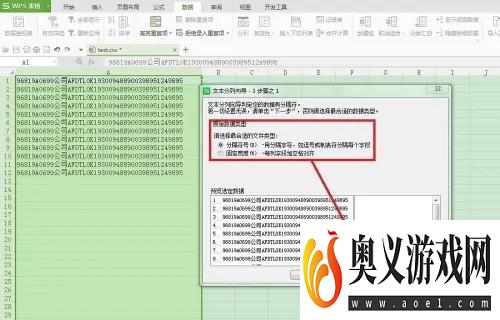
4、进入【文本分列向导2】页面,选择【分隔符号】后,点击【下一步】,如下图所示。
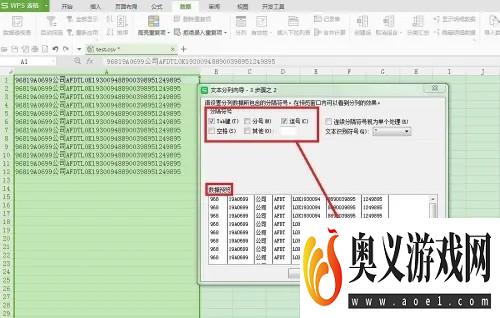
5、在【文本分列向导3】页面,可以预览数据分离后,点击【完成】。如下图所示。即可实现将.csv数据按照格式分离后保存为Excel的一般操作过程。
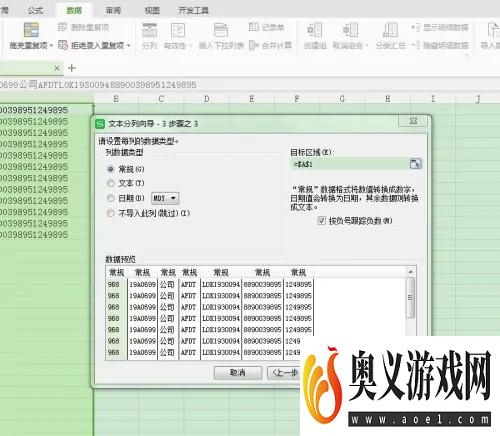
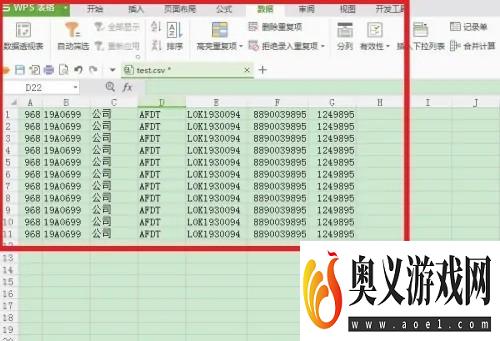
最新更新
更多-

- 今日头条极速版app苹果版下载安装 v9.8.2
- 新闻学习 | 93MB
- Android/Ios 2024-09-09
-

- 今日头条ipad版下载 v9.8.2
- 新闻学习 | 93MB
- Android/Ios 2024-09-09
-

- 今日头条手机版下载 v9.8.2
- 新闻学习 | 93MB
- Android/Ios 2024-09-09
-

- 今日头条免费下载 v9.8.2
- 新闻学习 | 93MB
- Android/Ios 2024-09-09
-

- 今日头条新版安卓客户端app官方下载 v9.8.2
- 新闻学习 | 93MB
- Android/Ios 2024-09-09
-

- 今日头条新闻电脑版 v9.8.2
- 新闻学习 | 93MB
- Android/Ios 2024-09-09
-

- 今日头条苹果版 v9.8.2
- 新闻学习 | 93MB
- Android/Ios 2024-09-09
-

- 《今日头条》官网PC版 v9.8.2
- 新闻学习 | 93MB
- Android/Ios 2024-09-09
软件教程
更多-

- Steam游戏怎么按照入库时间排序
-
互联网
09-01
-

- 鸣潮序幕任务怎么做
-
互联网
09-01
-

- Steam怎么看库内游戏发行日期
-
互联网
09-01
-

- 鸣潮第一幕嘤鸣初相召任务怎么做
-
互联网
09-01
-

- WPS文档怎么制作艺术字?
-
互联网
09-01
-
如有侵犯您的权益,请发邮件给3239592717@qq.com



